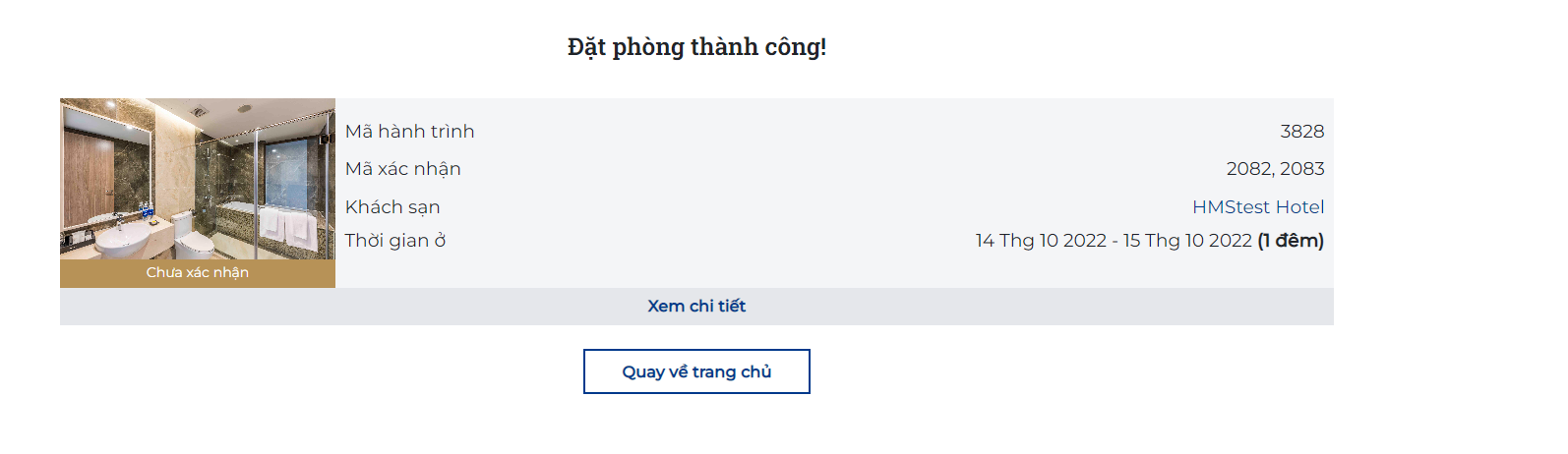Tìm kiếm và đặt phòng
Tên màn hình (Screen Name) |
Đặt phòng |
Đường dẫn (Open Link) |
https://vinhms.ibe.cihms.com/booking Trong đó: vinhms là mã viết tắt của tổ chức/cơ sở trên hệ thống CIHMS. Mỗi cơ sở sẽ có một mã viết tắt riêng và khi chọn cơ sở sẽ thay mã viết tắt của cơ sở đó. |
Tổng quan (Summary) |
Màn hình tìm kiếm và đặt phòng trên hệ thống IBE |
Màn hình (Screen) |
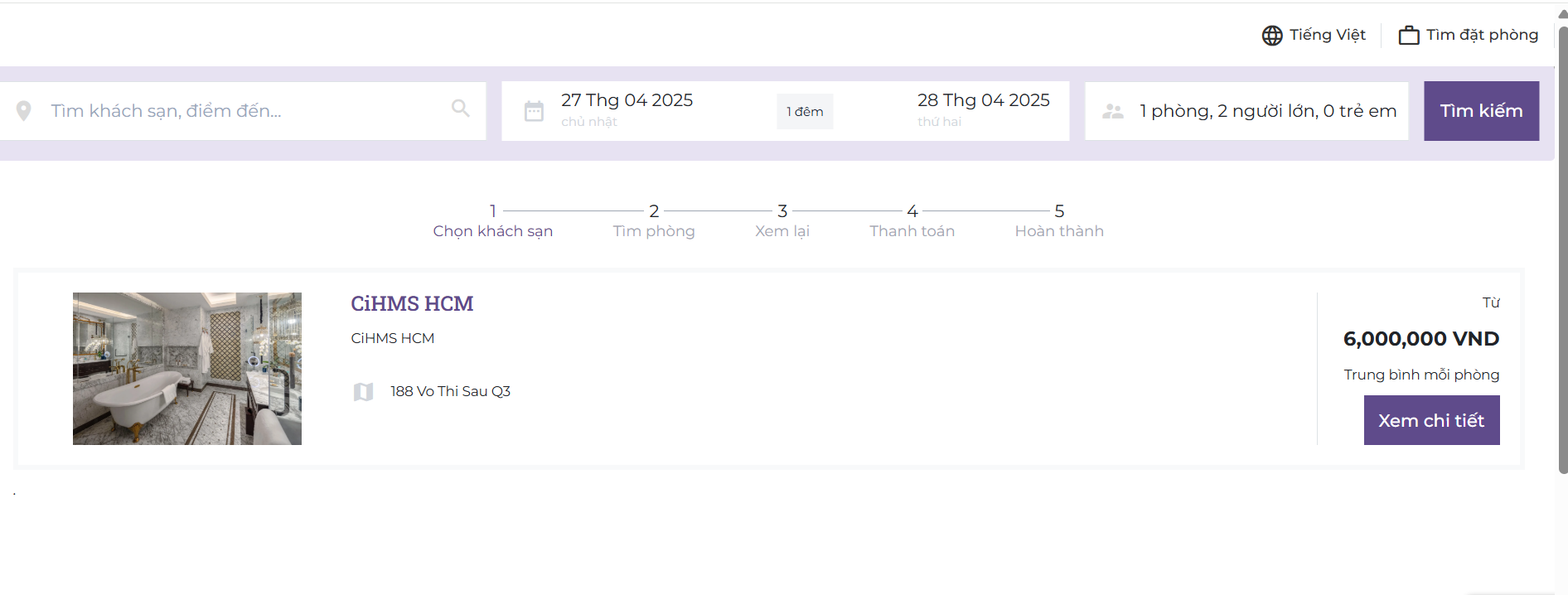
|
Trường thông tin (Fields Description) |
I. Điều kiện lọc và tìm kiếm thông tin khách sạn, điểm đến (1) Nhập thông tin cần tiềm kiếm vào ô tìm kiếm để tìm theo điểm đến, khách sạn mà người dùng dự định đặt 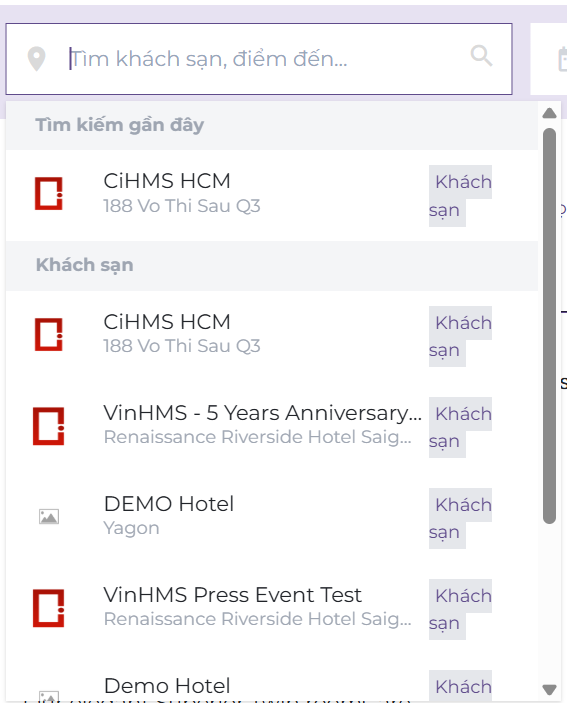
(2) Chọn khoảng thời gian lưu trú theo loại phòng theo giờ, theo ngày hoặc loại phòng lưu trú theo tháng 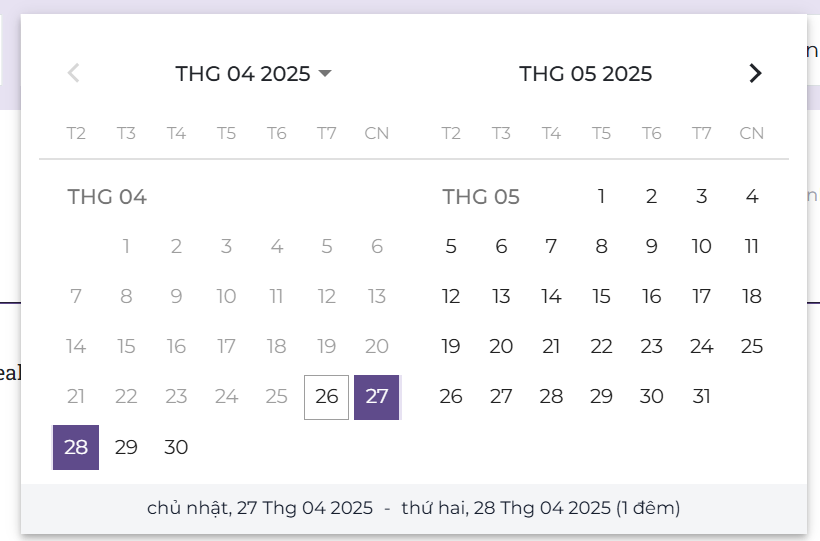 (3) Chọn số lượng phòng và số khách lưu trú mà người dùng cần đặt, chọn biểu tượng :cộng: hoặc :trừ: để tăng hay giảm số lượng phòng/ số lượng khách  Cuối cùng, chọn “Tìm kiếm” để tìm kiếm kết quả 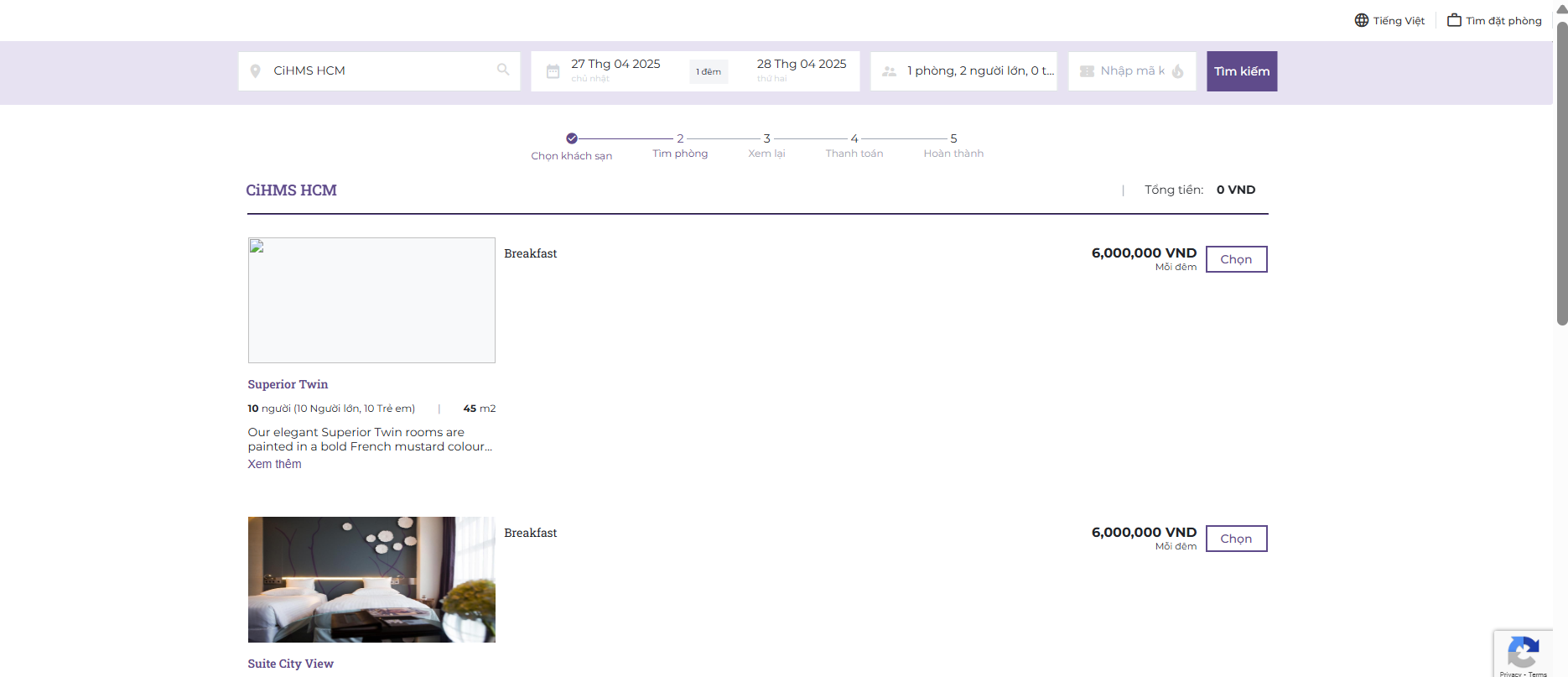 Sau khi chọn tìm kiếm thì hệ thống sẽ hiển thị 1 ô “mã khuyến mãi” để nhập mã khuyến mãi (nếu có)
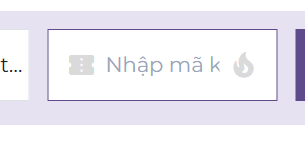 II. Các bước đặt phòngBước 1. Chọn khách sạn:
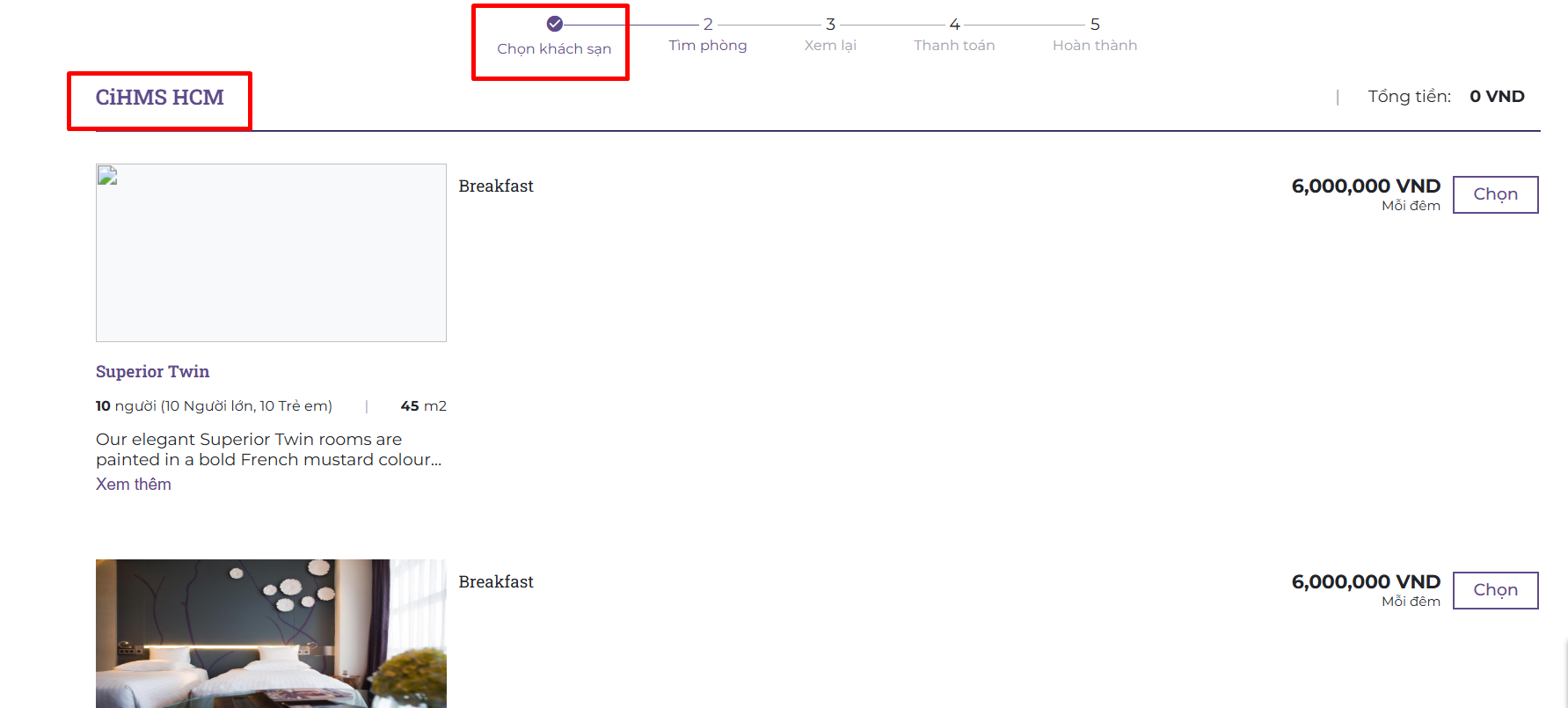
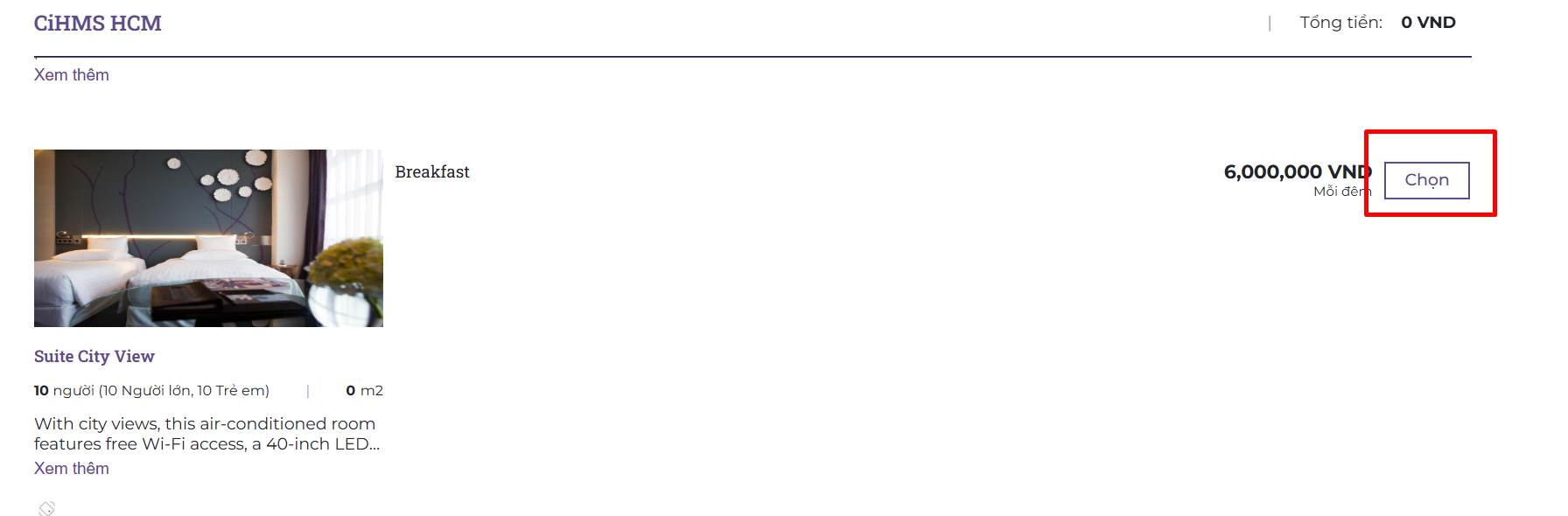 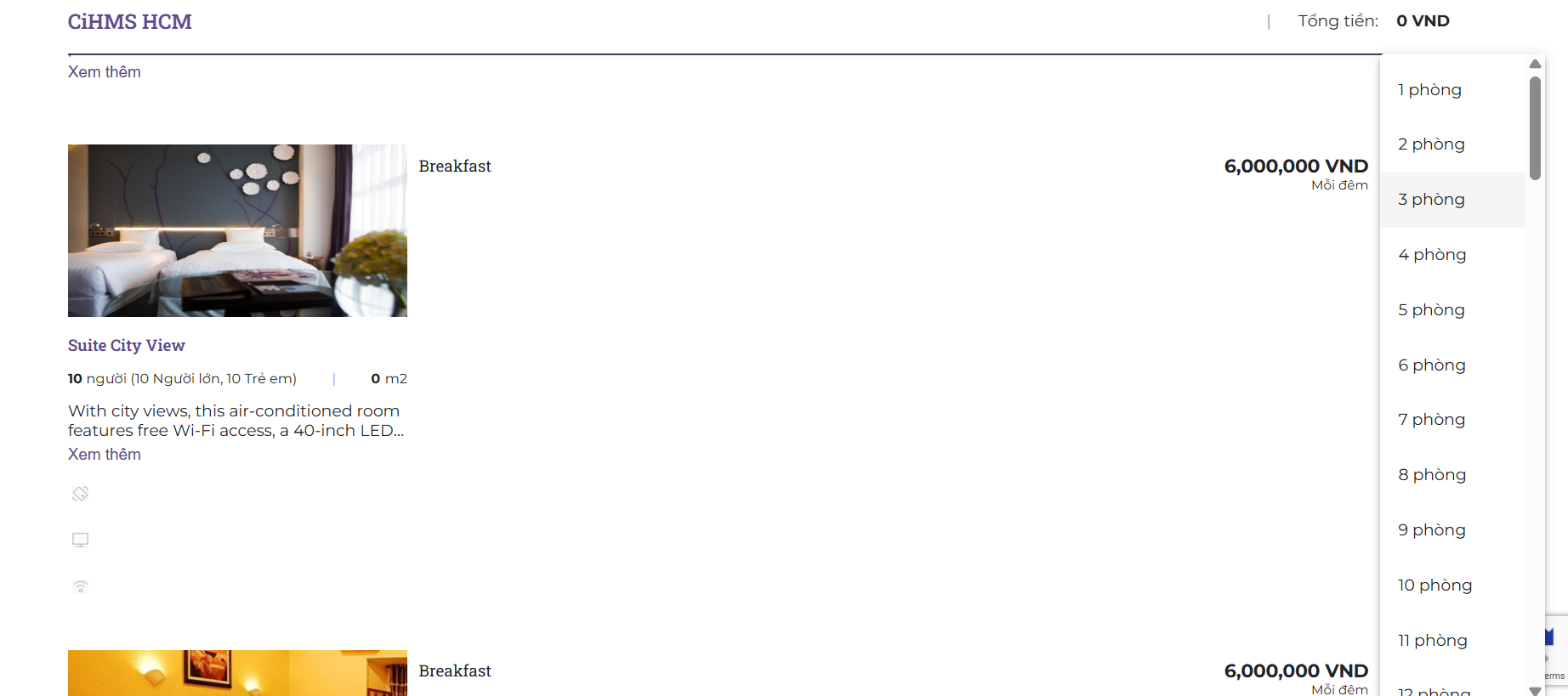
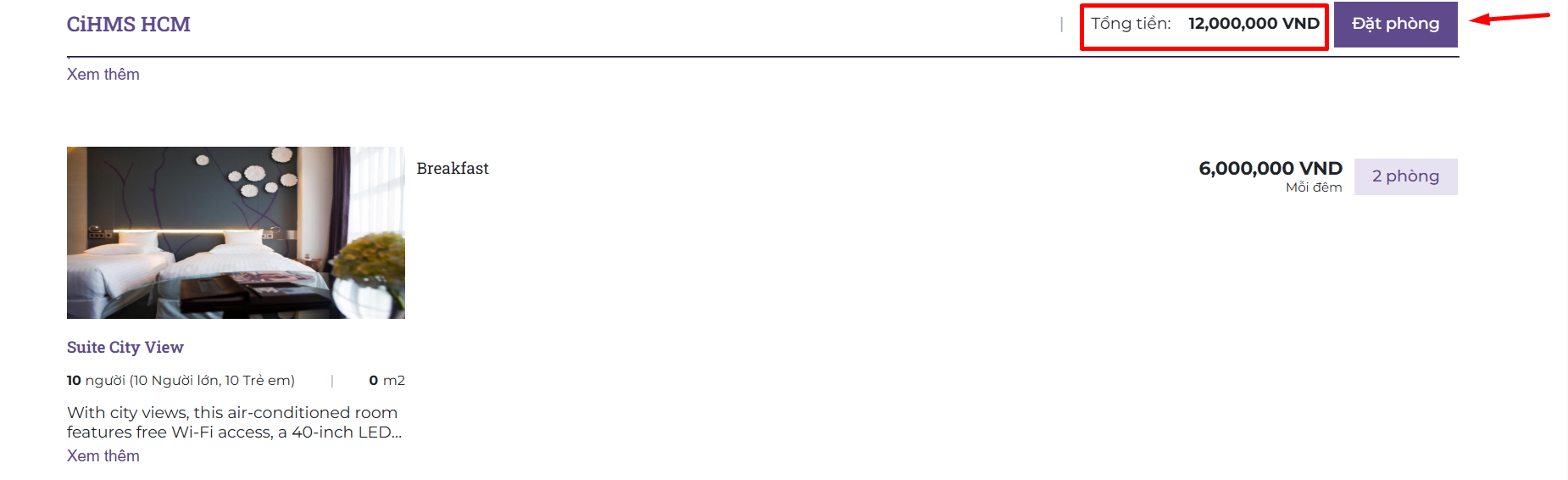 Bước 2. Tìm phòng: Bước này bao gồm các thông tin chi tiết đặt phòng 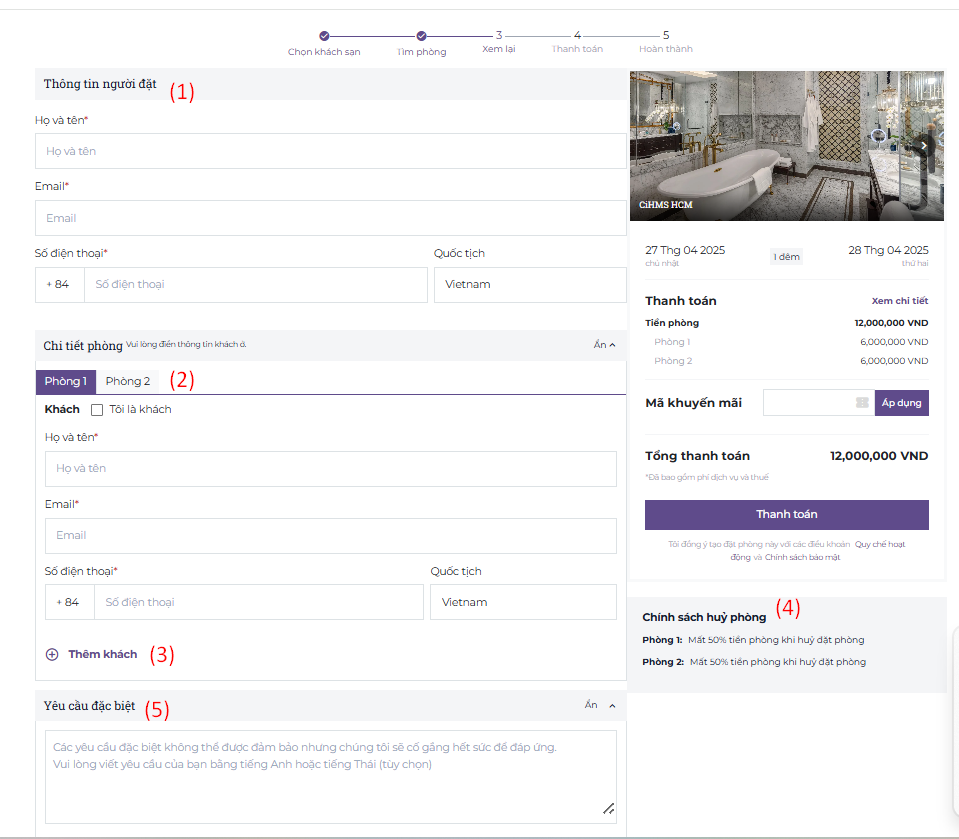 (1) Thông tin người đặt: Người dùng cần nhập đầy đủ các trường thông tin được yêu cầu như Họ và Tên, Email, Số điện thoại.. (2) Chi tiết phòng:
(3) Thêm khách: Chọn “Thêm khách” khi phòng ở từ 2 người trở lên 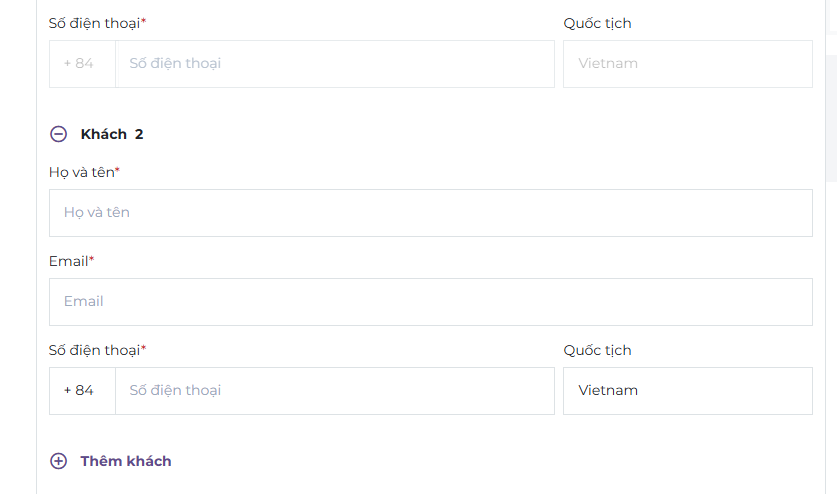 (4) Người dùng cần xem lại phần Chính sách hủy phòng trước khi Thanh toán (5) Yêu cầu đặt biệt: Trong trường hợp khách có bất kỳ yêu cầu đặt biệt nào, cần nhập thông tin vào phần yêu cầu cá nhân Ngoài ra, Chọn phần mã khuyến mãi nếu khách hàng có mã ưu đãi giảm giá phòng 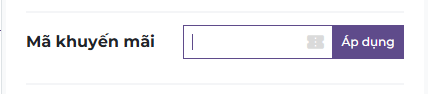 Bước 3. Xem lại: Người dùng cần xem lại các thông tin đặt phòng trước khi thanh toán 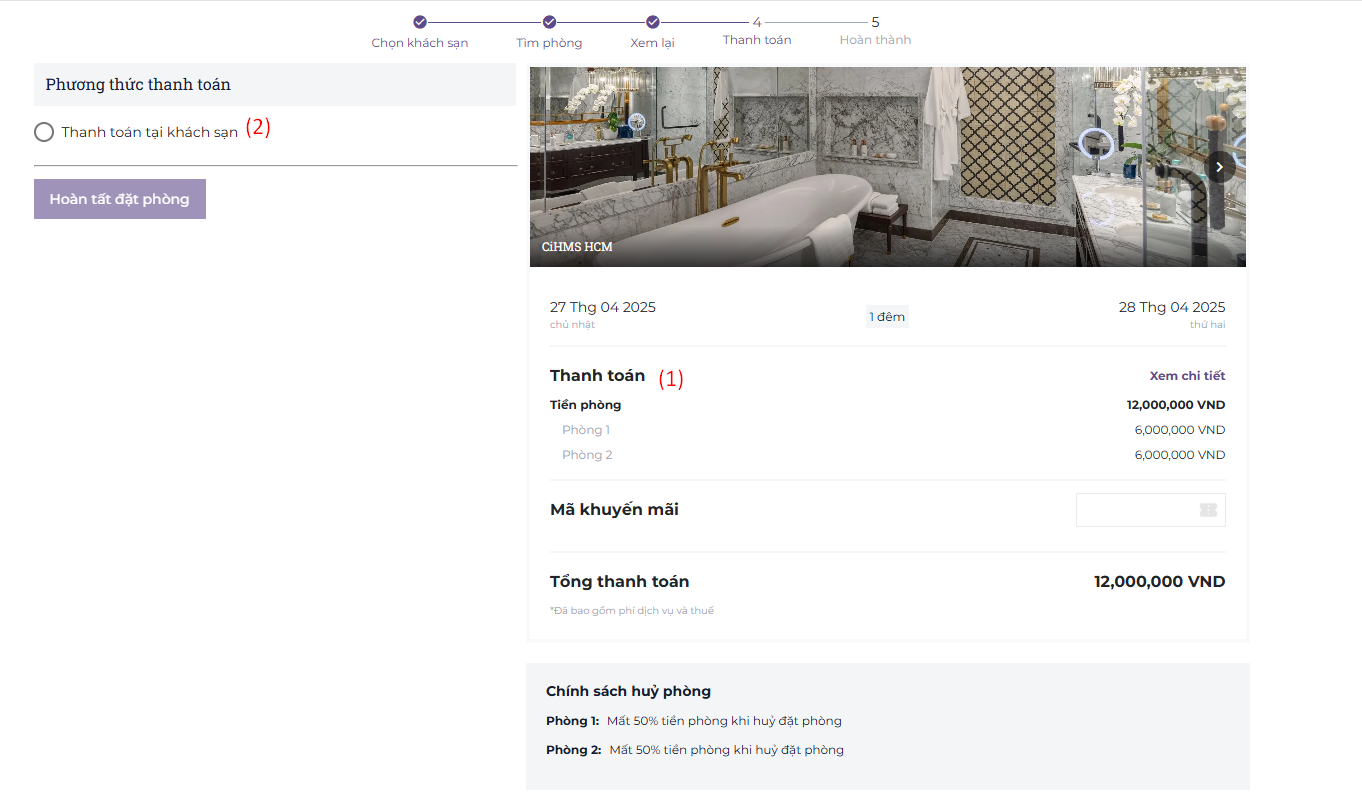 (1) Xem lại các thông tin đặt phòng (2) Chọn phương thức thanh toán: Thanh toán trực tiếp tại khách sạn Cuối cùng chọn “Hoàn tất đặt phòng” để đến bước Thanh toán Bước 4. Thanh toán: Sau khi người dùng đã chọn phương thức thanh toán tại Bước 3
Bước 5. Hoàn thành: Sau khi hoàn tất đặt phòng, hệ thống sẽ gửi mail xác nhận đặt phòng bao gồm các thông tin mã đặt phòng, mã hành trình của khách lưu trú 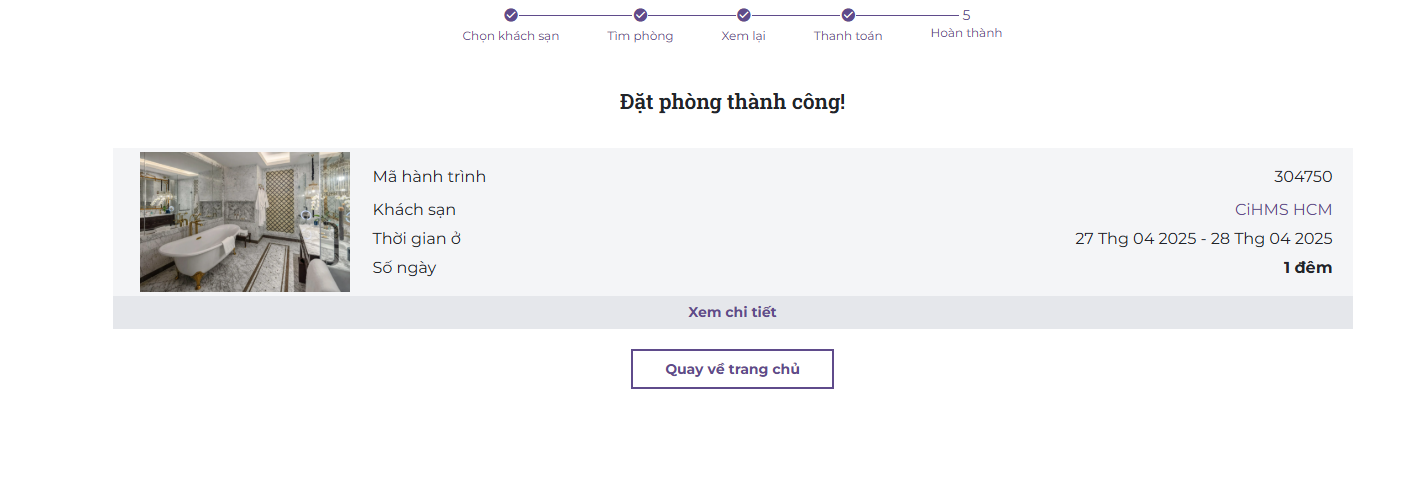 III. Tìm đặt phòng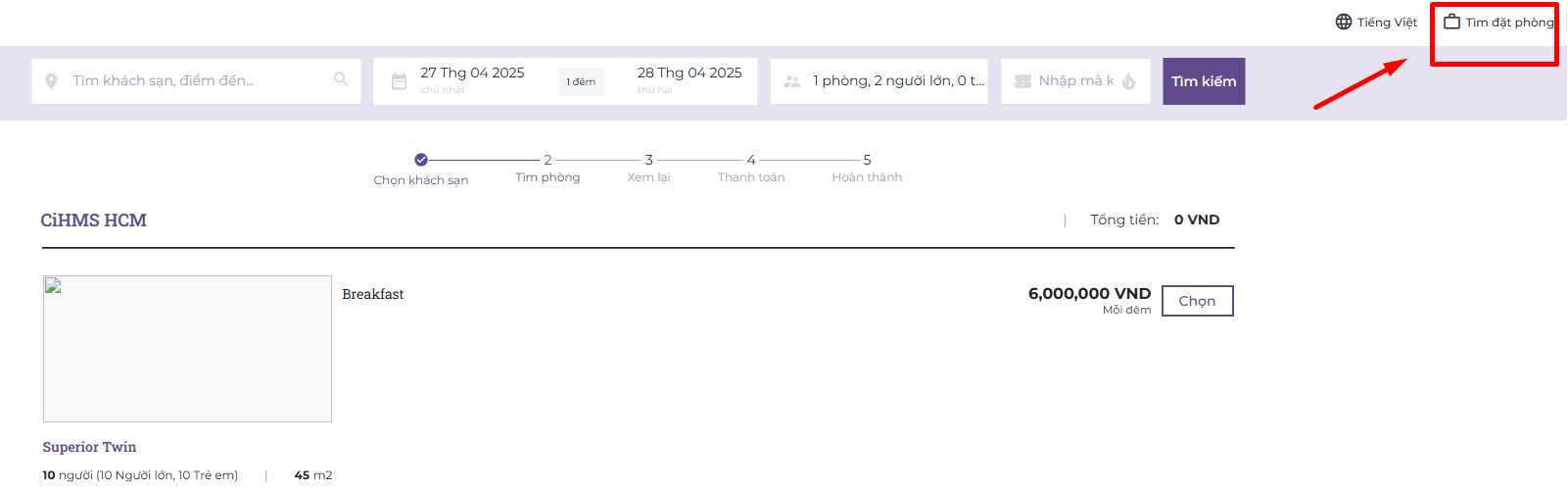 Tại màn hình trang chủ, chọn “Tìm đặt phòng” để tìm kiếm các đặt phòng mà người dùng đã đặt 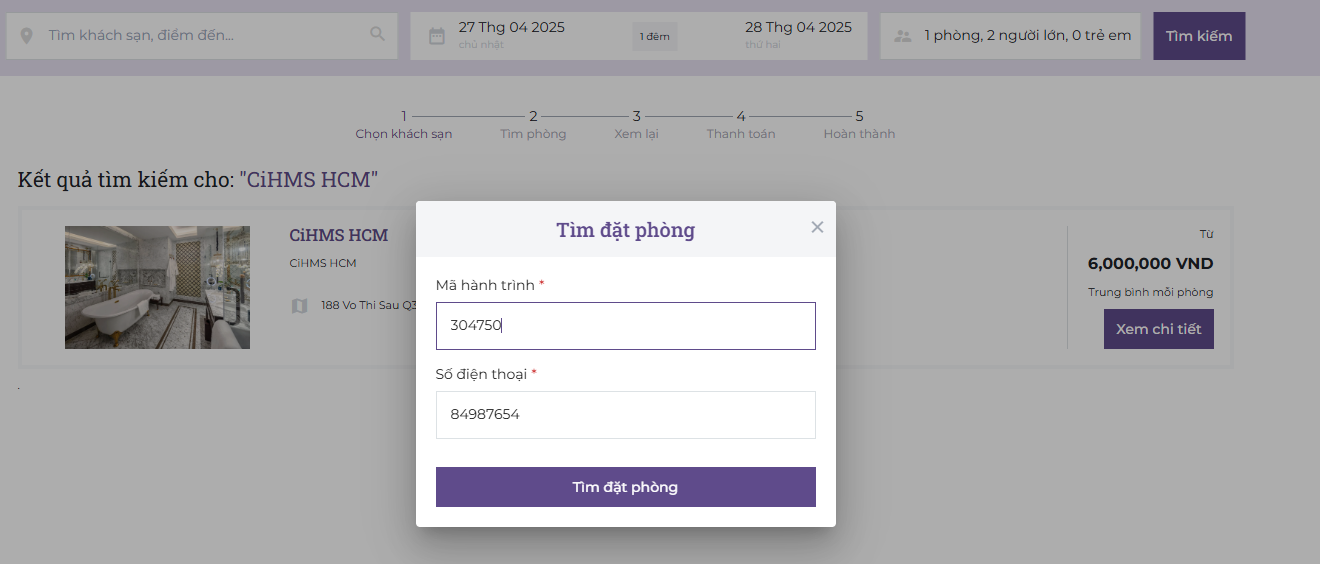 Nhập các thông tin Mã hành trình và số điện thoại để tìm kiếm đặt phòng 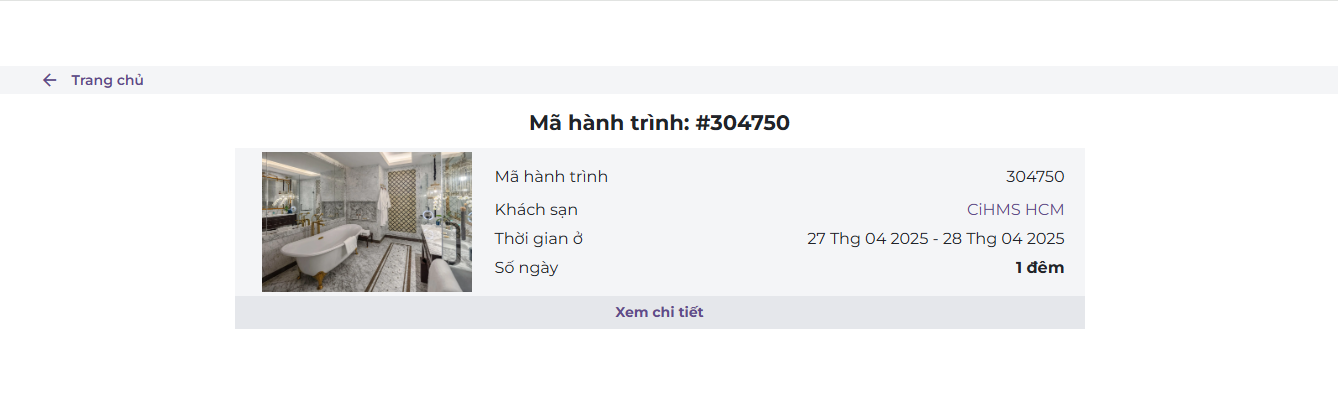 |
Lưu ý (Remarks) |
|